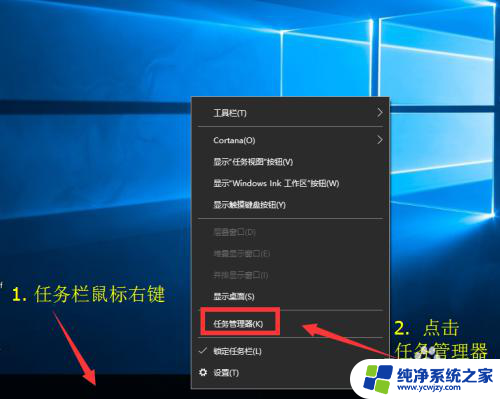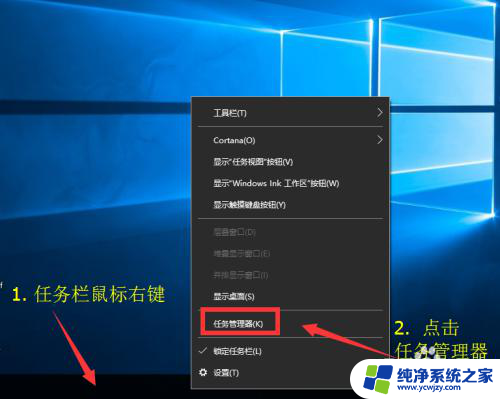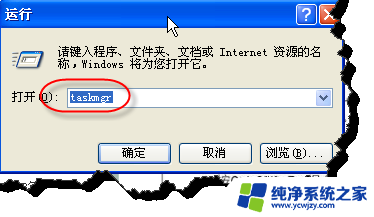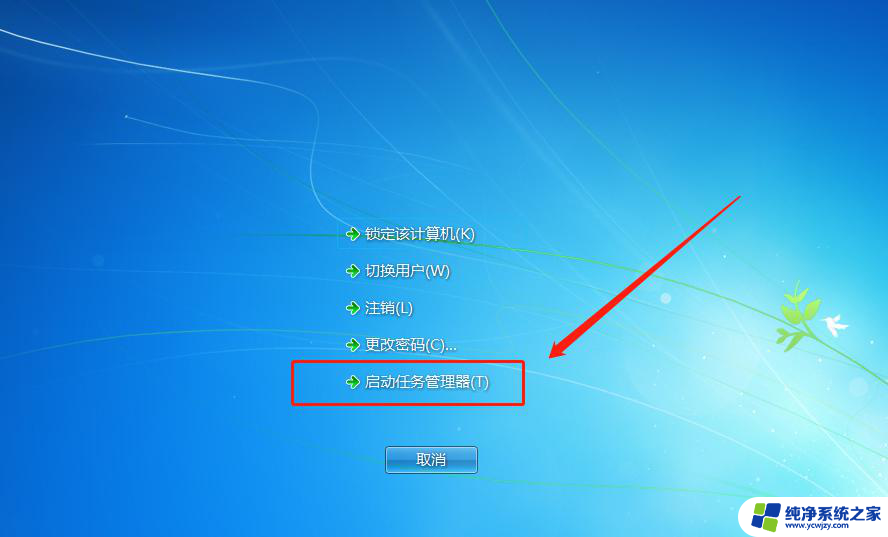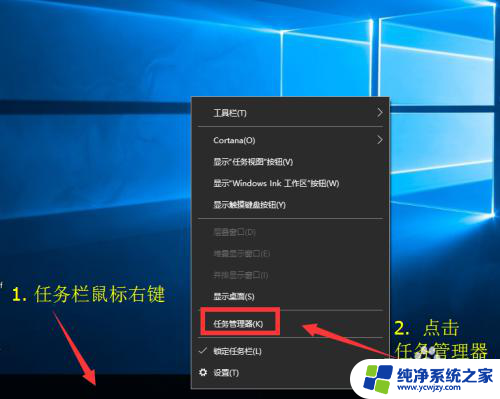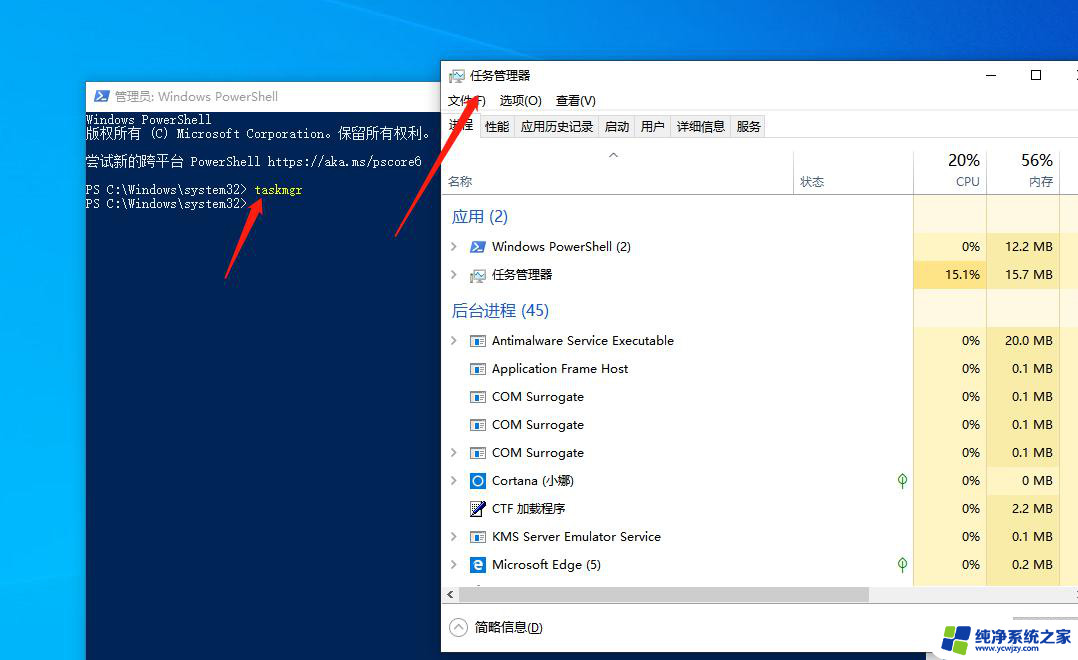如何调出windows任务管理器 电脑任务管理器怎么打开
任务管理器是Windows操作系统中非常重要的一个工具,它可以帮助我们监控和管理电脑上的各种进程和应用程序,无论是查看系统的运行状态、结束卡死的程序、优化电脑性能还是解决其他问题,任务管理器都扮演着重要的角色。有些人可能不知道如何调出Windows任务管理器,不用担心本文将为大家详细介绍几种常见的打开任务管理器的方法。无论是通过快捷键、右键菜单还是命令行,我们都可以轻松地打开任务管理器,提高我们的工作效率和电脑使用体验。
步骤如下:
1.最直接、做简单调用任务管理器的办法,在电脑任务栏上点击鼠标右键。在弹出的右键菜单中选择并点击任务管理器,就能将其调出来。
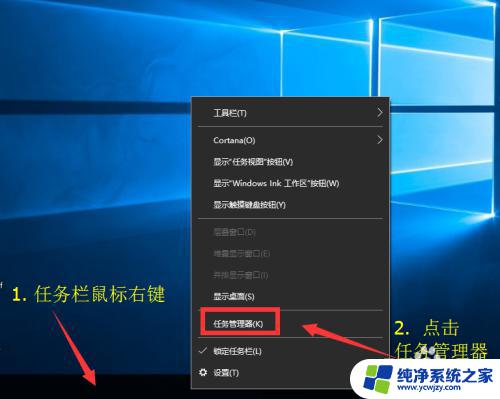
2.调用任务管理器专属快捷键: Ctrl + Shift +Esc。在键盘上按下这三个键,在Windows 10系统中就能直接弹出任务管理器。

3.巧用快捷键。
在键盘上按下 WIN +X 系统组合键,在调出来的多个管理快捷入口中选择 任务管理器,点击一下就能调出任务管理器窗口。

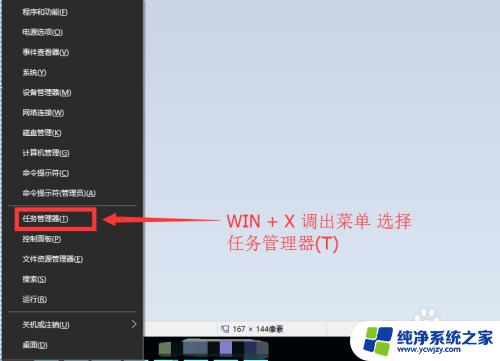
4.常用按键组合 Ctrl + Alt + Del 这个按键组合是经常使用电脑的人最爱使用的组合之一,按过之后在跳转出来的页面中 选择点击 任务管理器即可。


5.最后再分享一种用命令调用的方法。
在开始菜单中点击运行或者直接按 WIN + R键调出运行窗口,在运行窗口输入 taskmgr 后按回车键或点击确认。也能把任务管理器调出来。

6.总结一下调出任务管理器的几种操作:
1. 在任务栏上点击鼠标右键,在弹出的菜单中选择任务管理器点击打开;
2. 键盘组合键 Ctrl + Shift +Esc 直接调出任务管理器;
3. 键盘组合键 WIN +X 调出菜单中选择点击打开;
4. 键盘组合键 Ctrl + Alt + Del 弹出界面中选择点击打开;
5. 在运行窗口中用 taskmgr 命令打开。

以上是如何调出Windows任务管理器的全部内容,如果您遇到这种情况,可以按照本文所述的方法进行解决,希望这篇文章能帮助到您。